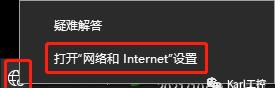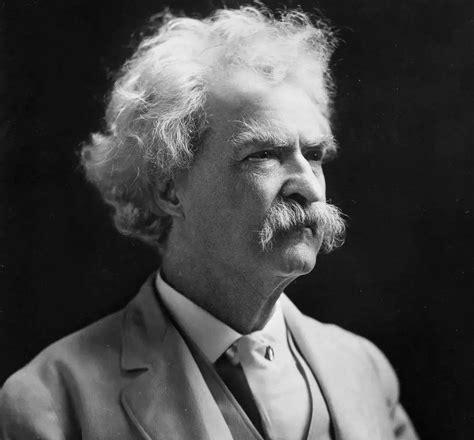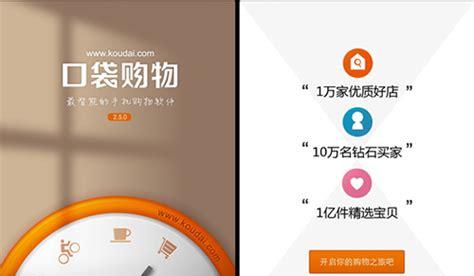“刚刚用镜像安装的centos7系统,需要配置静态ip,才可以通过Xshell连接”

今天小编将介绍以下内容哟
1.虚拟机设置网络
2.ip addr 命令查看当前网络配置
3.修改/etc/sysconfig/network-scripts/ifcfg-xxx 文件
4.重启网络服务
5.自定义网卡名字,如ifcfg-eth0
01
—
虚拟机设置网络
这里主要是使用VMware的虚拟网卡,下面是其中一种设置方法
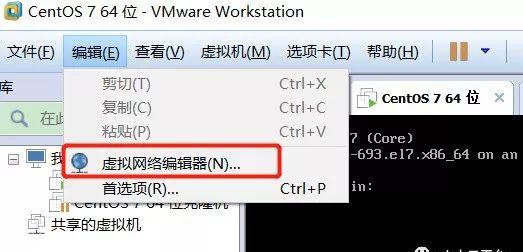
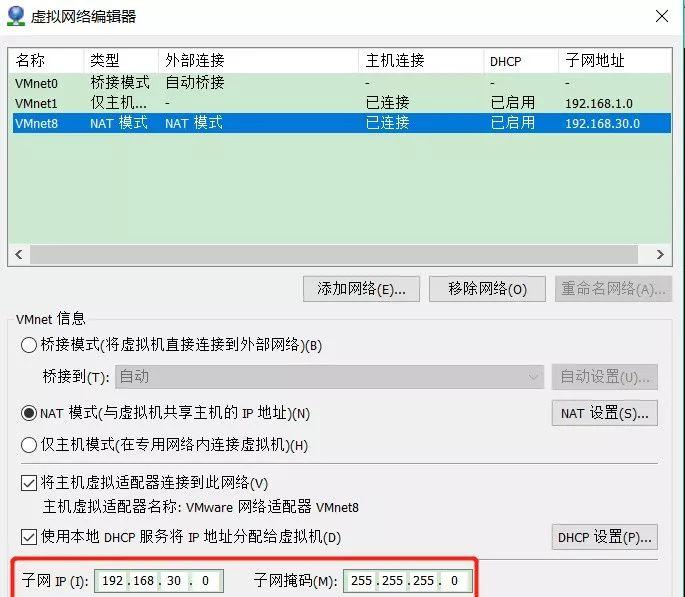
1.3 NAT设置网关ip
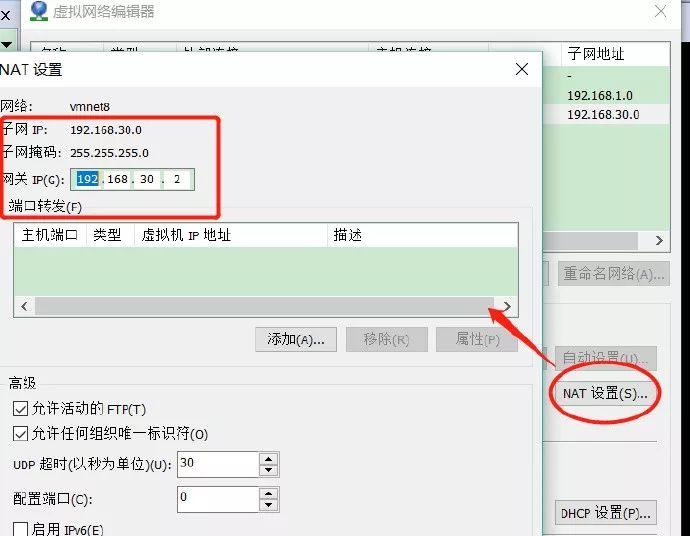
1.4 本地网络适配器配置VMnet8静态ip,方便后续 ping测试
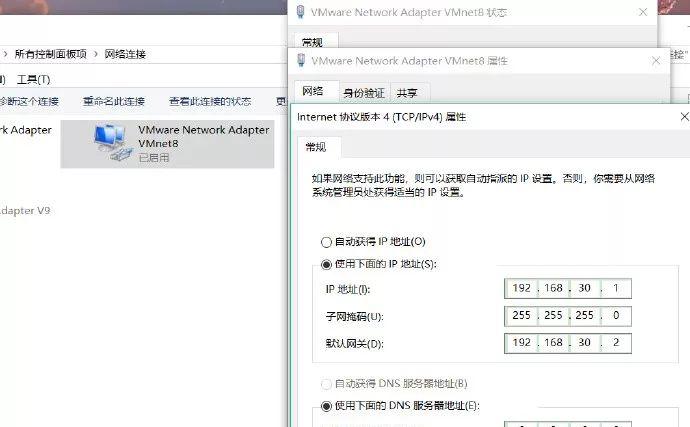
1.5 右键弹出,虚拟机设置菜单
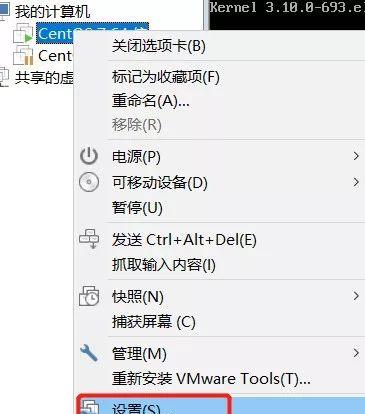
1.6 网络适配器选择VMnet8

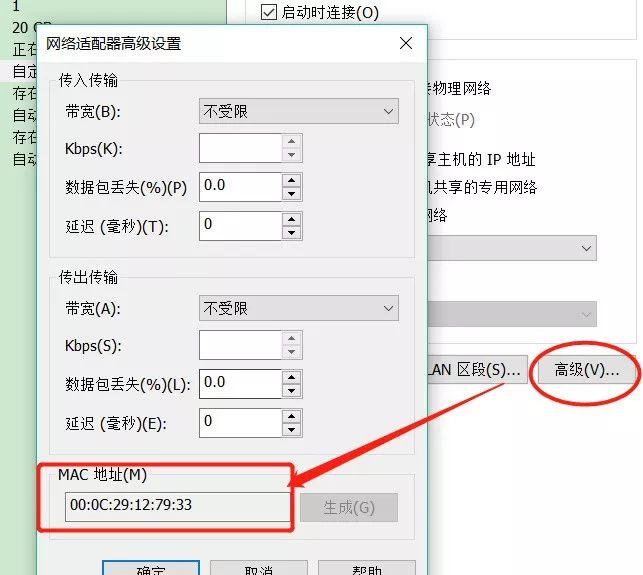
至此,虚拟机网络已配置完毕,下面将进入centos系统内进行配置静态ip
02
—
ip addr 命令查看当前网络配置
使用命令:ip addr获取到ip信息如下:
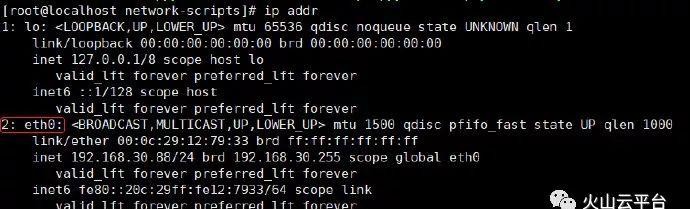
这里需要观察的是2:eth0,当然这个不是centos7默认的,是自定义修改的,可以根据自己的文件名进行下一步操作。
03
—
修改/etc/sysconfig/network-scripts/ifcfg-xxx 文件
上一部查看出的文件,然后直接打开,命令:vi /etc/sysconfig/network-scripts/ifcfg-eth0文件内容如下:
TYPE=EthernetBROWSER_ONLY=noBOOTPROTO=staticDEFROUTE=yesNM_CONTROLLEDIPV6INIT=noUUID=ad0dda6b-0900-4945-a747-ffb5a30b3279DEVICE=eth0ONBOOT=yesHWADDR=00:0C:29:12:79:33IPADDR=192.168.30.88GATEWAY=192.168.30.2NETMASK=255.255.255.0DNS1=8.8.8.8
# Generated by NetworkManagernameserver 8.8.8.8nameserver 114.114.114.114
04
—
重启网络服务
上面设置完毕之后,需要重启网络服务,才会更新配置哦~记得哦,??重启网卡命令:systemctl restart network或service network restart
至此,可以愉快地使用ping命令进行测试了,并且可以直接使用Xshell进行连接虚拟机咯哦~??
可以愉快地复制粘贴了,哈哈
05
—
(番外)自定义网卡名字,如ifcfg-eth0
有些小伙伴可能想将centos7的网卡名称更改,就像centos6之前的,使用ip addr命令查看的网卡名称叫做 ifcfg-eth0。那么centos7如何修改呢?
5.1 修改网卡配置文件
例子,当前network-scripts/目录下的文件叫 ifcfg-ens33那么执行mv命令,如下:mv /etc/sysconfig/network-scripts/ifcfg-ens33 /etc/sysconfig/network-scripts/ifcfg-eth0修改 文件内容,将里面的 DEVICE修改成eth0
5.2 修改 grub 配置文件
打开文件命令:vi /etc/sysconfig/grub
GRUB_TIMEOUT=5GRUB_DISTRIBUTOR=”$(sed ‘s, release .*$,,g’ /etc/system-release)”GRUB_DEFAULT=savedGRUB_DISABLE_SUBMENU=trueGRUB_TERMINAL_OUTPUT=”console”GRUB_CMDLINE_LINUX=”crashkernel=auto rd.lvm.lv=centos/root rd.lvm.lv=centos/swap rhgb quiet”GRUB_DISABLE_RECOVERY=”true”
注意:需要修改 GRUB_CMDLINE_LINUX其它不用修改
5.3 重新生成 grub 配置文件
命令:grub2-mkconfig -o /boot/grub2/grub.cfg重启网络服务:grub2-mkconfig -o /boot/grub2/grub.cfg重启centos7:shutdown -r now
5.4 查看 ip addr
OK,搞掂了,结果显示eth0网卡了,????
总结
1.虚拟机设置网络2.ip addr 命令查看当前网络配置3.修改/etc/sysconfig/network-scripts/ifcfg-xxx 文件4.重启网络服务5.自定义网卡名字,如ifcfg-eth0

The End.